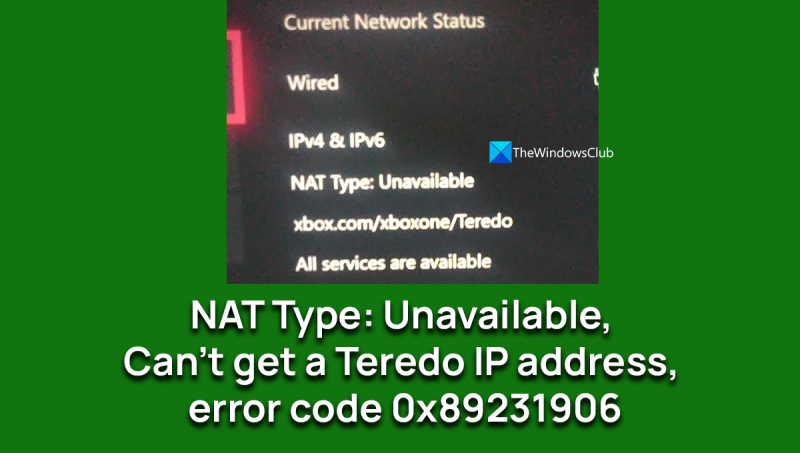IT 전문가라면 연결할 수 없음, Teredo IP 주소를 얻을 수 없음, 오류 코드 0x89231906과 같은 NAT 유형에 익숙할 것입니다. 이 오류는 Teredo 클라이언트와 Teredo 서버 간의 통신 부족으로 인해 발생하며 Teredo 클라이언트 또는 Teredo 서버를 다시 시작하여 해결할 수 있습니다. IT 전문가가 아닌 경우 NAT가 무엇이며 왜 중요한지 궁금할 수 있습니다. NAT 또는 네트워크 주소 변환은 하나의 IP 주소를 다른 IP 주소에 매핑하는 방법입니다. 이는 개인 네트워크의 장치가 인터넷과 같은 공용 네트워크의 장치와 통신할 수 있도록 하기 때문에 중요합니다. Teredo는 IPv4 네트워크를 통한 IPv6 연결을 허용하는 프로토콜입니다. Teredo는 IPv4 네트워크의 장치가 IPv6 네트워크의 장치와 통신할 수 있도록 해주기 때문에 중요합니다. NAT 유형: 연결할 수 없음, Teredo IP 주소를 가져올 수 없음, 오류 코드 0x89231906은 Teredo 클라이언트와 Teredo 서버 간의 통신 부족으로 인해 발생합니다. 이 문제는 Teredo 클라이언트 또는 Teredo 서버를 다시 시작하여 해결할 수 있습니다.
Xbox에는 멀티플레이어 게임 기능과 그룹 채팅이 있습니다. 멀티플레이어 게임 세션을 호스트하거나 참여하거나 그룹 채팅에 참여할 수 있습니다. 이렇게 하려면 연결과 관련된 문제를 피하기 위해 개방형 NAT 유형이 있어야 합니다. 개방형 NAT는 ISP에서 할당한 공인 IP 주소를 통해 액세스할 수 있습니다. 공용 IP 주소가 있는 경우 라우터 설정에서 UPnP를 활성화하여 활성화할 수 있습니다. 일부 사용자에게는 다음과 같은 오류가 표시됩니다. NAT 유형: 연결할 수 없음, Teredo IP 주소 및 오류 코드 0x89231906을 가져올 수 없습니다. 팀 채팅 세션에 참가하거나 멀티 플레이 연결을 테스트하려고 할 때 Xbox 콘솔에서. 이 가이드에는 문제를 해결하는 데 도움이 되는 몇 가지 수정 사항이 있습니다.

NAT 유형: 연결할 수 없음, Teredo IP 주소를 가져올 수 없음, 오류 코드 0x89231906
Xbox 본체에 다음 오류가 표시되면
- NAT 유형: 사용할 수 없음 콘솔의 네트워크 설정에서
- Teredo IP 주소를 가져올 수 없습니다. '네트워크 설정'에서 '다중 사용자 연결 테스트'를 선택하면
- 오류 코드 0x89231806 그룹 채팅 세션에 참여하는 동안
아래 방법을 사용하여 이러한 문제를 해결할 수 있습니다.
- Teredo 및 IPv6 연결 켜기
- UPnP 켜기
- 네트워크 포트 열기
- 라우터를 공장 설정으로 재설정
각 방법의 세부 정보를 살펴보고 문제를 해결해 보겠습니다.
1] Teredo 및 IPv6 연결을 켭니다.
Teredo 네트워크 프로토콜은 클라이언트와 서버 간의 보안 연결을 설정하는 데 도움이 됩니다. Xbox에서 파티 채팅에 참여하려면 Teredo 연결이 켜져 있어야 합니다. 그룹 채팅 또는 멀티플레이어 게임 세션에 참여하려고 할 때 연결하면 본체가 Teredo IP 주소를 수신해야 합니다.
Teredo 연결을 활성화하려면
종료 시간
- 라우터 제조업체에서 제공한 주소와 로그인 자격 증명을 사용하여 라우터의 구성 페이지에 로그인합니다.
- 그런 다음 라우터 구성의 IPv6 설정 페이지로 이동합니다.
- Teredo 터널링 허용 및 IPv6 터널링 허용이 표시됩니다. 옆에 있는 상자를 선택하여 활성화합니다. 변경 사항을 저장하고 라우터를 재부팅하십시오.
이렇게 하면 다중 사용자 연결을 테스트하려고 할 때 오류가 수정됩니다.
2] UPnP 켜기
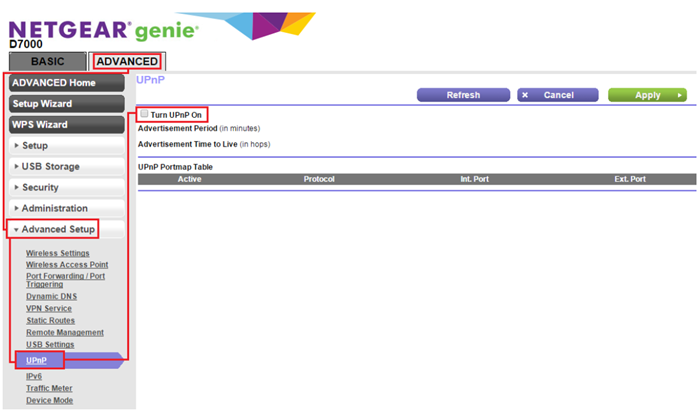
UPnP를 활성화하면 NAT 유형을 개방형 NAT로 변경하여 NAT 오류를 수정합니다. 이것은 라우터 설정에서 수행됩니다.
라우터에서 UPnP를 활성화하려면
- 라우터와 함께 제공된 주소와 자격 증명을 사용하여 웹 브라우저를 통해 라우터에 로그인합니다.
- 그런 다음 '고급 설정'으로 이동하여 라우터의 '고급 설정'을 선택합니다.
- 기본적으로 활성화된 UPnP 활성화가 표시됩니다. 옆에 있는 체크박스를 선택하여 사용 중지합니다. 그런 다음 변경 사항을 저장하고 라우터를 다시 시작한 다음 콘솔을 다시 시작하십시오.
- 이제 라우터의 고급 설정으로 돌아가서 'UPnP 활성화' 옆의 확인란을 선택하여 다시 켭니다. 변경 사항을 저장하고 라우터를 재부팅하십시오. 그런 다음 몇 초 동안 케이블을 뽑았다가 다시 연결하여 라우터와 Xbox 본체를 껐다가 다시 켭니다.
그게 다야. 이렇게 하면 그룹 채팅 또는 멀티플레이어 게임에 참여할 때 NAT 유형 및 오류로 인해 발생하는 오류가 수정됩니다.
읽다: Xbox One에서 UPnP 실패 오류 수정
3] 네트워크 포트 열기
NAT 유형 또는 Teredo 문제를 해결하려면 라우터 또는 게이트웨이에서 특정 포트를 열어야 합니다. 이는 라우터의 구성 페이지에 로그인하여 수행할 수 있는 간단한 프로세스입니다. 포트 포워딩 페이지로 이동하여 다음 포트를 열고 저장하십시오. 그런 다음 라우터를 재부팅하여 확인하십시오.
- 포트 88(UDP)
- 포트 3074(UDP 및 TCP)
- 포트 53(UDP 및 TCP)
- 포트 80(TCP)
- 포트 500(UDP)
- 포트 3544(UDP)
- UDP 포트 4500(UDP)
4] 라우터를 공장 기본 설정으로 재설정합니다.
위의 방법 중 어느 것도 작동하지 않는 경우 재설정 구멍에 클립을 삽입하거나 재설정 버튼을 10~30초 동안 눌러 라우터를 공장 설정으로 재설정해야 합니다. 라우터의 표시등이 깜박일 때까지 이 버튼을 누르고 있어야 합니다.
다음은 Xbox 본체에서 NAT 유형: 사용할 수 없음, Teredo IP 주소를 가져올 수 없음 또는 오류 코드 0x89231906과 같은 오류를 수정하는 데 사용할 수 있는 다양한 방법입니다.
사용할 수 없는 Teredo NAT 유형을 수정하는 방법은 무엇입니까?
라우터에서 Teredo 및 IPv6 연결을 활성화하여 이 문제를 해결할 수 있습니다. 이렇게 하려면 라우터 제조업체에서 제공한 주소와 자격 증명을 사용하여 웹 브라우저에서 라우터 구성 페이지에 로그인해야 합니다. 그런 다음 IPv6 설정 페이지에서 Teredo와 IPv6을 활성화하고 저장합니다.
내 NAT 유형을 사용할 수 없다는 것은 무엇을 의미합니까?
즉, Xbox 본체는 Xbox 네트워크 서버를 통해 다른 사용자에게 연결하여 팀 채팅이나 멀티 플레이 게임에 참가할 수 없습니다. 라우터와 Xbox 본체를 다시 시작하거나 UPnP를 활성화하여 이 문제를 해결해야 합니다.
크롬은 비밀번호를 저장합니까
관련 자료: Xbox에서 NAT 오류 및 멀티플레이어 문제를 수정합니다.